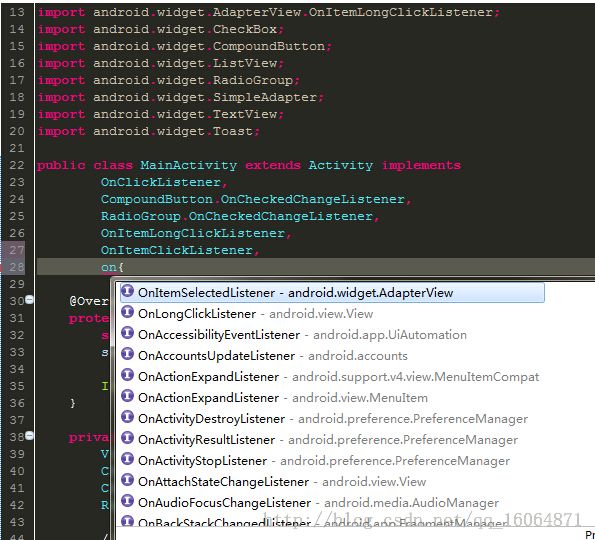Android 常用控件接口监听
Android控件监听方面,用接口实现监听是最好的,在Android 本身就提供了各种控件监听接口,我们只要按照这样实现,看起来代码会很整洁。实现的效果也是很好的,下面我列举了常用控件的接口监听,layout ,checkbox,RadioGroup,以及listview的单击或者长按监听。下面请看代码,有注释。
本文项目源码地址: 点击此处下载
转载请注明出处: http://blog.csdn.net/qq_16064871
package com.example.impletedemo;
import java.util.ArrayList;
import java.util.HashMap;
import java.util.List;
import java.util.Map;
import android.os.Bundle;
import android.app.Activity;
import android.view.View;
import android.view.View.OnClickListener;
import android.widget.AdapterView;
import android.widget.AdapterView.OnItemClickListener;
import android.widget.AdapterView.OnItemLongClickListener;
import android.widget.CheckBox;
import android.widget.CompoundButton;
import android.widget.ListView;
import android.widget.RadioGroup;
import android.widget.SimpleAdapter;
import android.widget.TextView;
import android.widget.Toast;
public class MainActivity extends Activity implements
OnClickListener,
CompoundButton.OnCheckedChangeListener,
RadioGroup.OnCheckedChangeListener,
OnItemLongClickListener,
OnItemClickListener{
@Override
protected void onCreate(Bundle savedInstanceState) {
super.onCreate(savedInstanceState);
setContentView(R.layout.activity_main);
InitUI();
}
private void InitUI() {
View Layout1 = findViewById(R.id.Layout1);
CheckBox checkBox1 = (CheckBox) findViewById(R.id.checkBox1);
CheckBox checkBox2 = (CheckBox) findViewById(R.id.checkBox2);
RadioGroup radioGroup1 = (RadioGroup) findViewById(R.id.radioGroup1);
//接口实现监听,都是需要进行设置监听
if (Layout1 != null)
Layout1.setOnClickListener(this);
if (checkBox1 != null)
checkBox1.setOnCheckedChangeListener((CompoundButton.OnCheckedChangeListener)this);
if (checkBox2 != null)
checkBox2.setOnCheckedChangeListener((CompoundButton.OnCheckedChangeListener)this);
if (radioGroup1 != null)
radioGroup1.setOnCheckedChangeListener((RadioGroup.OnCheckedChangeListener)this);
ListView myListView = (ListView) findViewById(R.id.listView1);
myListView.setOnItemLongClickListener(this); // 设置ListView长按
myListView.setOnItemClickListener(this); // 设置ListView单击
SimpleAdapter simpleAdapter = new SimpleAdapter(this, getDataSource(),
R.layout.layout_list_item, new String[]{"title"}, new int[]{R.id.textView1});
myListView.setAdapter(simpleAdapter);
}
public List<Map<String, Object>> getDataSource() {
List<Map<String, Object>> listems = new ArrayList<Map<String, Object>>();
Map<String, Object> map = new HashMap<String, Object>();
map.put("title", "北京");
listems.add(map);
map = new HashMap<String, Object>();
map.put("title", "上海");
listems.add(map);
map = new HashMap<String, Object>();
map.put("title", "广州");
listems.add(map);
map = new HashMap<String, Object>();
map.put("title", "南京");
listems.add(map);
map = new HashMap<String, Object>();
map.put("title", "苏州");
listems.add(map);
return listems;
}
@Override
//一般layout button监听实现方法
public void onClick(View arg0) {
if (arg0.getId() == R.id.Layout1) {
TextView textView = (TextView) findViewById(R.id.textView1);
textView.setText("layout监听");
Toast.makeText(this, "layout监听", Toast.LENGTH_SHORT).show();
}
}
@Override
//checkbox监听实现方法
public void onCheckedChanged(CompoundButton arg0, boolean arg1) {
if (arg0.getId() == R.id.checkBox1) {
if (arg1) {
Toast.makeText(this, "选中单项1", Toast.LENGTH_SHORT).show();
} else {
Toast.makeText(this, "取消单项1", Toast.LENGTH_SHORT).show();
}
} else if (arg0.getId() == R.id.checkBox2) {
if (arg1) {
Toast.makeText(this, "选中单项2", Toast.LENGTH_SHORT).show();
} else {
Toast.makeText(this, "取消单项2", Toast.LENGTH_SHORT).show();
}
}
}
@Override
//RadioGroup监听实现方法
public void onCheckedChanged(RadioGroup arg0, int arg1) {
if (arg0.getId() == R.id.radioGroup1) {
if (arg1 == R.id.radio1) {
Toast.makeText(this, "选中男", Toast.LENGTH_SHORT).show();
}else if (arg1 == R.id.radio2) {
Toast.makeText(this, "选中女", Toast.LENGTH_SHORT).show();
}
}
}
@Override
//listview长按监听实现方法
public boolean onItemLongClick(AdapterView<?> arg0, View arg1, int arg2,
long arg3) {
Toast.makeText(this, "listview 长按" + getDataSource().get(arg2), Toast.LENGTH_SHORT).show();
//这里返回一定是true , 不然会同时触发单击
return true;
}
@Override
//listview单击监听实现方法
public void onItemClick(AdapterView<?> arg0, View arg1, int arg2, long arg3) {
Toast.makeText(this, "listview 单击" + getDataSource().get(arg2), Toast.LENGTH_SHORT).show();
}
}
<LinearLayout xmlns:tools="http://schemas.android.com/tools"
xmlns:android="http://schemas.android.com/apk/res/android"
android:id="@+id/LinearLayout1"
android:layout_width="match_parent"
android:layout_height="match_parent"
android:orientation="vertical" >
<LinearLayout
android:id="@+id/Layout1"
android:layout_width="match_parent"
android:layout_height="60dp"
android:gravity="center_vertical"
android:orientation="vertical" >
<TextView
android:id="@+id/textView1"
android:layout_width="wrap_content"
android:layout_height="wrap_content"
android:text="TextView" />
</LinearLayout>
<LinearLayout
android:layout_width="match_parent"
android:layout_height="60dp"
android:gravity="center_vertical"
android:orientation="vertical" >
<CheckBox
android:id="@+id/checkBox1"
android:layout_width="wrap_content"
android:layout_height="wrap_content"
android:text="单项1" />
<CheckBox
android:id="@+id/checkBox2"
android:layout_width="wrap_content"
android:layout_height="wrap_content"
android:text="单项2" />
</LinearLayout>
<LinearLayout
android:layout_width="match_parent"
android:layout_height="90dp"
android:gravity="center_vertical"
android:orientation="vertical" >
<RadioGroup
android:id="@+id/radioGroup1"
android:layout_width="wrap_content"
android:layout_height="wrap_content" >
<RadioButton
android:id="@+id/radio1"
android:layout_width="wrap_content"
android:layout_height="wrap_content"
android:text="男" />
<RadioButton
android:id="@+id/radio2"
android:layout_width="wrap_content"
android:layout_height="wrap_content"
android:text="女" />
</RadioGroup>
</LinearLayout>
<ListView
android:id="@+id/listView1"
android:layout_width="match_parent"
android:layout_height="wrap_content" >
</ListView>
</LinearLayout>

下面看一下常用监听接口,作为程序员,都会使用代码自动提示以及填充。接下来看看下图:可以找到你需要的接口。
好的到这里就结束了,我每次写博客,都是自已先实践,写代码。所以都有一个demo。欢迎交流。
本文项目源码地址: 点击此处下载
转载请注明出处: http://blog.csdn.net/qq_16064871